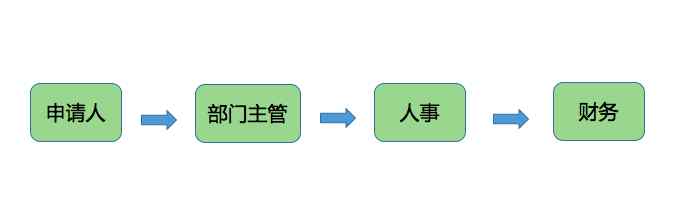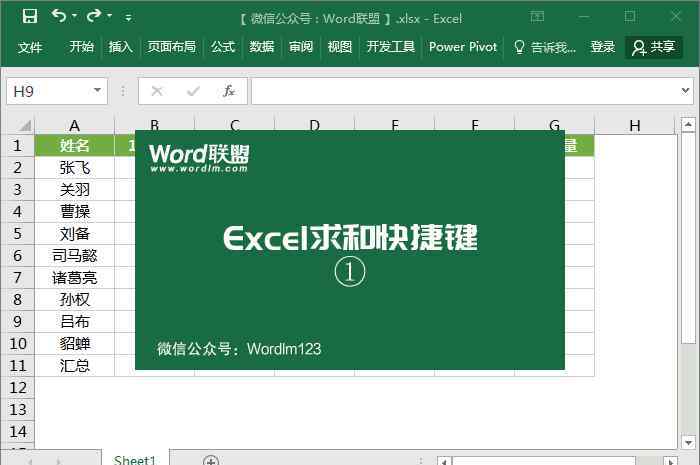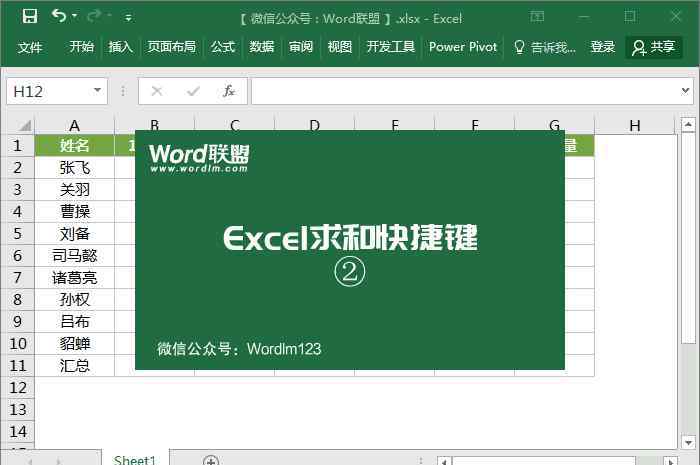做PPT不知道从哪里开始吗?是不是总是花费大量时间,使之无效,导致反复修改?你是不是很着急,工作经验很差?
有什么办法可以避免这些问题?答案是形成PPT工作流程。
什么是工作流程?※?
参见维基百科:Workflow,是对工作流及其操作步骤之间的业务规则的抽象、概括和描述。
其实一般来说,工作流就是工作流。
由计算机软件系统控制的程序的执行是一个工作流。PS中的动作也可以看作是一个工作流,企业部门的请假报销工作也会有工作流。
为什么要形成工作流?※?
好的工作流不仅可以提高工作效率,充分利用所有资源,还可以减少错误和延迟。
建立和应用正确的工作流程可以让你的PPT像产品一样高效地“批量生产”。
本文将谈谈PPT大师的工作流程。
第一部分软件设置
PPT高手的软件设置和普通人不一样。虽然每个人都会有一些个人喜好,但是有一些设置是共通的。设置软件对后续工作有很大帮助。
①自定义快捷工具栏
在PowerPoint中,可以自定义快捷工具栏。默认快捷命令只有几个图标可以保存和取消,而主控形状的快捷工具栏会有一行小图标,如下图所示:
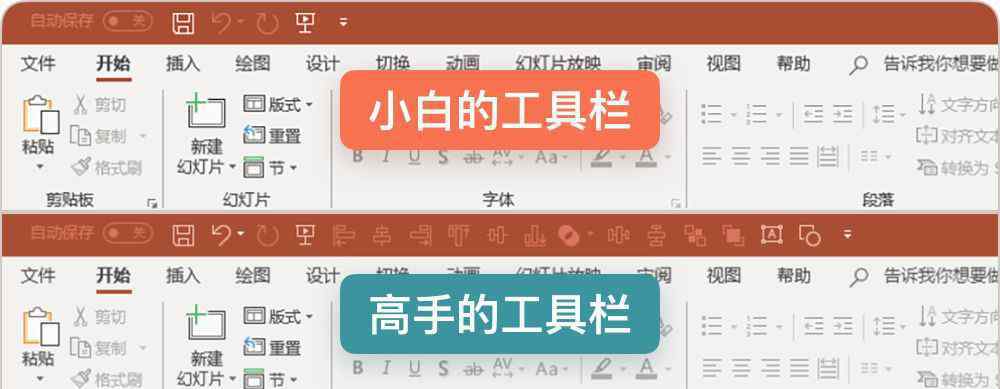
在“主工具栏”中,以下工具按图标顺序添加:
向左、居中和向右对齐
顶部对齐、中间对齐和底部对齐
合并形状(布尔运算)
横向分布和纵向分布
插入文本框,插入形状
这个快捷工具栏有什么好处?好处可以说是非常多。我们可以用一个按钮对齐文本框,用一个按钮调整图层顺序,用一个按钮执行布尔运算...以下动画是使用对齐和分布工具快速调整形状布局的示例:
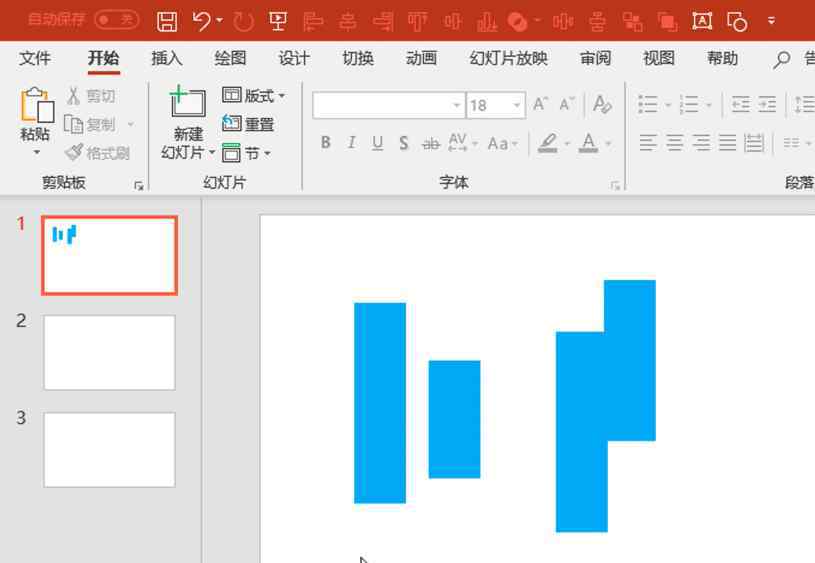
怎么把快捷工具栏设置的这么好用?
很简单。右键单击“保存”图标,然后从下拉菜单中选择“自定义快捷工具栏”。将出现以下界面。然后选择要添加的工具,并将其添加到右侧(命令按名称拼音排序):
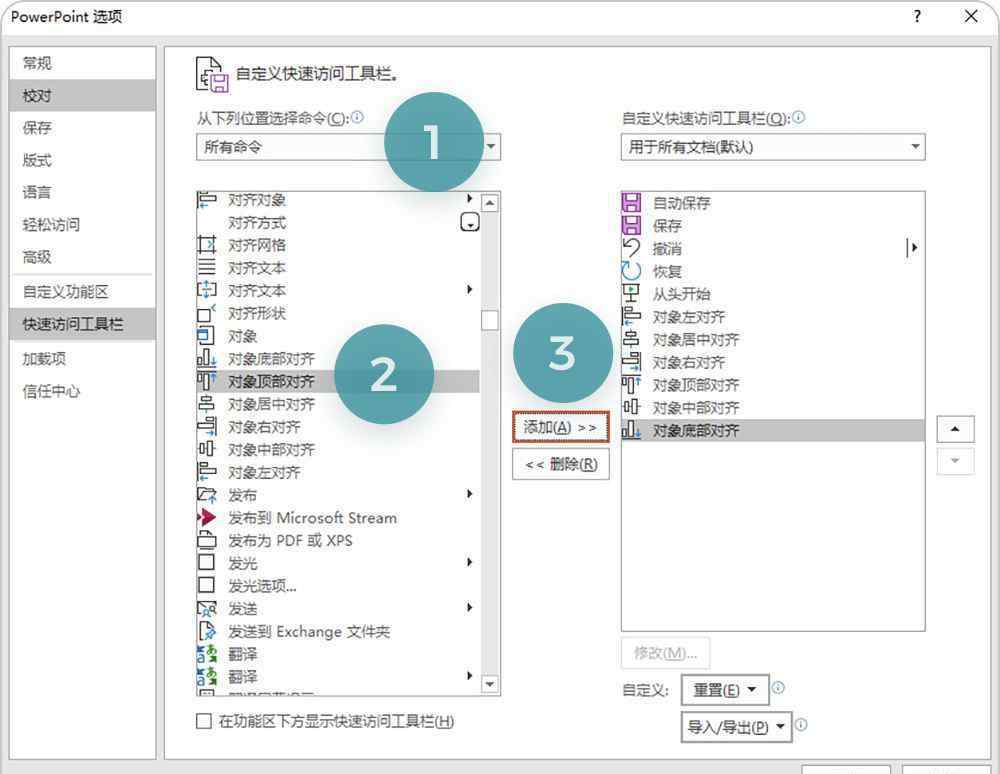
掌握了这个操作之后,可以根据自己的习惯增减工具。原理是让你需要在界面不同部分点击几次才能一步找到的常用工具(比如布尔运算)。
②设置自动保存
做PPT的时候,难免会忘记保存或者电脑罢工。为了避免浪费工作,有必要设置自动保存。
设置操作是:文件>:选项>:保存。除了更改自动保存的时间(不建议太短,三五分钟可以),还可以更改自动保存的文件位置。
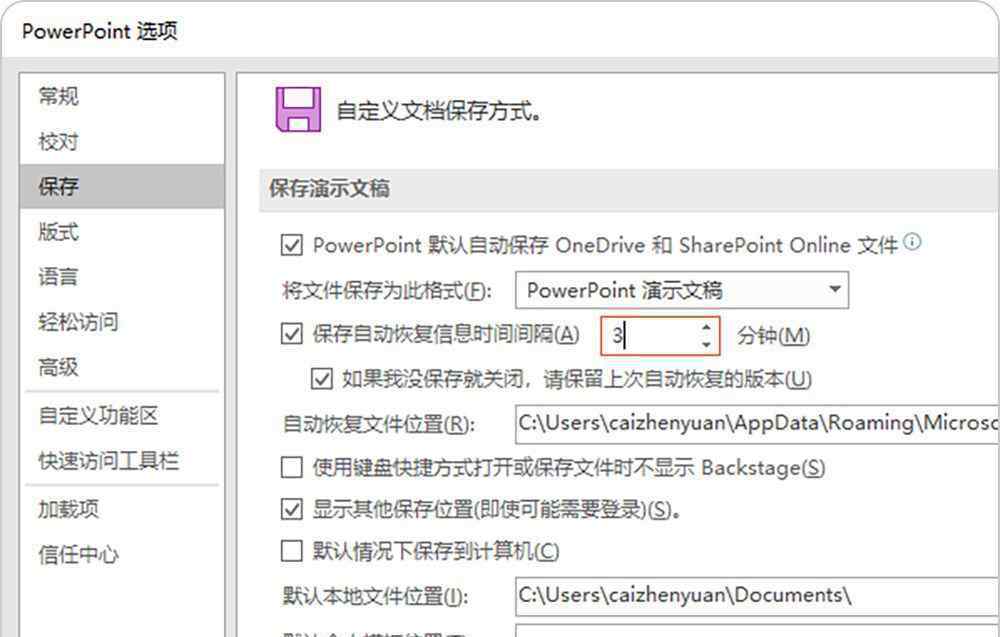
③增加撤销次数
在PPT中很难一直做到完美。有时候,如果你忽略了一点,你将不得不取消它,甚至重新取消它。
但是,PowerPoint的默认撤销次数是20次。此时,手动增加撤销上限,可以解决没有几次撤销就无法撤销的问题。
设置方法类似于自动保存:文件>:选项>:高级,然后将次数改为50-100次。
关于撤销的另一个小技巧是:在快捷工具栏中点击撤销图标右侧的小三角形,会出现一条操作记录。不需要不停的按Ctrl+Z就可以一次撤销很多步骤。
④更改画布的大小
为了达到更好的演示效果,画布的大小要考虑屏幕分辨率的大小。如果适合桌面显示设备,我们一般会把它的高宽比设为16: 9。
在PowerPoint中,画布以厘米为单位。建议使用48cm × 27cm大小的画布,两者都方便计算。你什么意思?
比如我们要讲一个PPT上的三个点,水平排列,每个点都有一个短文本和一个副标题。这时我们会直观的反应过来,去掉缝隙后每一列的宽度大概是14cm多一点。
如果从宽度为48厘米的画布导出的图片尺寸不够大,可以增加到64厘米×36厘米。
画布尺寸不建议太大。画布尺寸越大,意味着分辨率图片越大,计算量越大,内存越大,笔记本容易卡死。
⑤编辑幻灯片母版
幻灯片母版在企业使用较多,设计师使用较少。在幻灯片母版中添加Logo,自定义页码,可以使整个文档保持一致的Logo和页码格式,一步到位,方便快捷。
对于页面较少的PPT,也可以先预留一个Logo和页码位置。PPT完成后,选择一个页面确认这两个元素,然后在不同的页面上复制粘贴一个。
⑥使用好快捷键及其组合
你连他做了什么都分不清,只知道屏幕上的东西都在飞快地换格式,太神奇了,只留下一张蠢脸来夸你!

秘诀就是用好快捷键。快捷键的灵活使用可以大大提高效率,保证良好的精度和准确度。以下是制作PPT时常用的一些快捷方式:
Ctrl+S:保存
Ctrl+Shift+S:另存为
Ctrl+A:全选
Ctrl+D:复制粘贴
Ctrl+G:组合元素
Ctrl+Shift+G:取消分组
F4:重复前面的步骤
Ctrl+Z:退一步
Ctrl+Y:向前一步
Ctrl+]增加字体大小
ctrl+[减小字体大小
shift+鼠标拉伸:等比例
shift+鼠标拖动:水平或垂直移动
ctrl+鼠标拉伸:按中心缩放
ctrl+鼠标拖动:制作副本
ctrl+箭头键:距离微调
ctrl+鼠标滚轮:缩放编辑区域
一个值得注意的点是快捷键(热键)的冲突。快捷键可能被多个软件占用,常用微信和搜狗输入法。
以搜狗输入法为例,建议在输入法的属性设置中直接取消快捷键,微信的快捷键可以在设置中修改成另一种组合。
⑦文件管理和文件保存
关于文件管理和命名,前面的文章《精英使用的文件命名管理法》已经说的很清楚了,也给出了一个PPT制作的例子:
最终展览——中美贸易战:一与二的博弈
1 _思维导图
2 _图像
3_docx
4_data(xlsx)
5_pptx
6 _参考
制作PPT时,建议保存文件的几个版本,避免从文件的开头开始到结尾,不用担心硬盘空。
另外,制作过程中的页面不要轻易删除。可以先复制一个,拖到后面隐藏。有时候你会发现比上一个好,但是一旦删了就会后悔。出于同样的原因,保存更多文件版本。
第二部分是设计和制造
1)金字塔结构
PPT用于交流。要完成从一方向另一方传递信息的任务,不能高效准确传达自己想法的PPT不是好的PPT。
和写作一样,PPT的整体框架和逻辑非常重要。最常见的逻辑框架是金字塔结构。金塔原理风靡全球这么多年也不是没有道理,超级好用。
所谓金字塔结构,其实和我们高考作文很像。切入正题,抛出中心论点,然后分成三个子论点。三个子论点中,会有举例,比较论点等等。

写作,说话,思考,做PPT……很多事情都可以用金字塔结构联系起来。金字塔建筑可以分为两种,一种是正金字塔,一种是倒金字塔。
正金字塔结构总是先分——一开始表达要点,然后分点向下扩散。这种交流形式效率更高,所以在PPT和演讲中也用的最多。
李开复演讲《如何成为一名优秀的演说家?在PPT中,使用了大量的正金字塔结构。有了演讲,整个逻辑清晰,听众容易接受。
不过这个PPT很多年前就设计好了,今天看起来有点简陋。有很多地方可以重新设计,如下图:

②主题和设计关键词确认
在做第一个PPT之前,有几个关键点需要整体控制。首先确定PPT的题目和设计关键词。
PPT的设计关键词有哪些?比如苹果发布会的关键词简单直观;一些概念性的黑科技产品要强调酷和科技感;还有一些更需要优雅和感性的文学话题。
用一两个词来描述PPT想要传达的感受,也就是设计关键词,与呈现的主题密切相关。
有了关键词之后,设计元素和设计风格就要围绕这两个关键词,不要误入歧途。我们可以通过寻找一些匹配的图像和设计作品来加强大脑中的这种理解。
比如下面是我在Behance搜索“温柔”中找到的一些设计作品的拼图,它们的配色、字体选择、排版都有很多参考意义。

③字体和颜色确认
确定设计主题和关键词。我们可以大致反映使用什么字体和颜色。
字体选择:对于更现代、商业、互联网和技术的主题,您可以使用简单的无衬线字体,如方平和蒙特塞拉特;;一些比较文艺的经典话题可以在标题中使用一些衬线字体,比如商亚、君雅等。
确认颜色的几种方式;
(1)直接使用色卡
②限定色:企业和品牌色
③设计作品的色彩选择
(4)根据色彩理论配色(要求太高)
④文本级别样式确认
做第一个PPT的时候,要考虑文本的层次。
清晰的文本层次结构可以让PPT的视觉架构非常清晰。它不仅帮助演讲者向观众传递信息,而且帮助观众记忆。
以李开复的一页纸PPT为例。他在解释什么是演讲技巧时使用了下面的PPT(经过修改和优化)。

文本有明显的层次关系,就是标题、副标题、说明文字。这种层次关系可以在以下PPT页面中继续使用,如下所示:

PPT中使用标题、副标题、说明文字三个文本层次是很常见的。
在进行演示之前,您可以定义这三级文本的样式,并将常用的文本框设置为默认格式。(同样,您可以将常用的形状样式设置为默认形状格式)
也可以把三级文本框放在一个PPT上,灵活使用复制粘贴,使用格式刷快速改变文本框的样式。

⑤同一页面的同步
如果PPT做的太多,会发现很多常用的布局结构都很相似。同样的处理往往出现在同样的PPT中,比如类似的翻页,类似的图表页…
此时,同一表单中的页面可以跨订单同步。这也是提高一点效率的好办法。
结束语
好的工作流程可以事半功倍,从一个PPT的构思、设计、制作到产品的开发、设计、制作。希望大家在自己的工作领域建立一个近乎完美的工作流程。
努力
让工作高效而优雅
1.《幻灯片制作 PPT 高手都是如何制作 PPT 的?》援引自互联网,旨在传递更多网络信息知识,仅代表作者本人观点,与本网站无关,侵删请联系页脚下方联系方式。
2.《幻灯片制作 PPT 高手都是如何制作 PPT 的?》仅供读者参考,本网站未对该内容进行证实,对其原创性、真实性、完整性、及时性不作任何保证。
3.文章转载时请保留本站内容来源地址,https://www.lu-xu.com/shehui/729045.html